Excel解决内容与限制不匹配的方法教程
时间:2023-04-11 09:39:26作者:极光下载站人气:6121
excel表格是一款非常受欢迎的数据处理软件,在其中我们可以轻松编辑和处理数据内容。有的小伙伴发现自己有时候在Excel表格中输入内容时,会提示与限制条件不匹配,无法正常输入。那小伙伴们知道遇到这种情况该如何解决吗,其实解决方法是非常简单的。我们只需要选中数据区域后,在“数据”选型卡中点击“数据验证”,在窗口中点击“全部清除”按钮清除设置的限制条件,并进行确定,后续就可以正常输入需要的内容了,非常简单的。接下来,小编就来和小伙伴们分享具体的操作步骤了,有需要或者是有兴趣了解的小伙伴们快来和小编一起往下看看吧!
操作步骤
第一步:打开Excel表格,输入内容会看到与限制不匹配的提示,无法进行输入,点击“取消”;
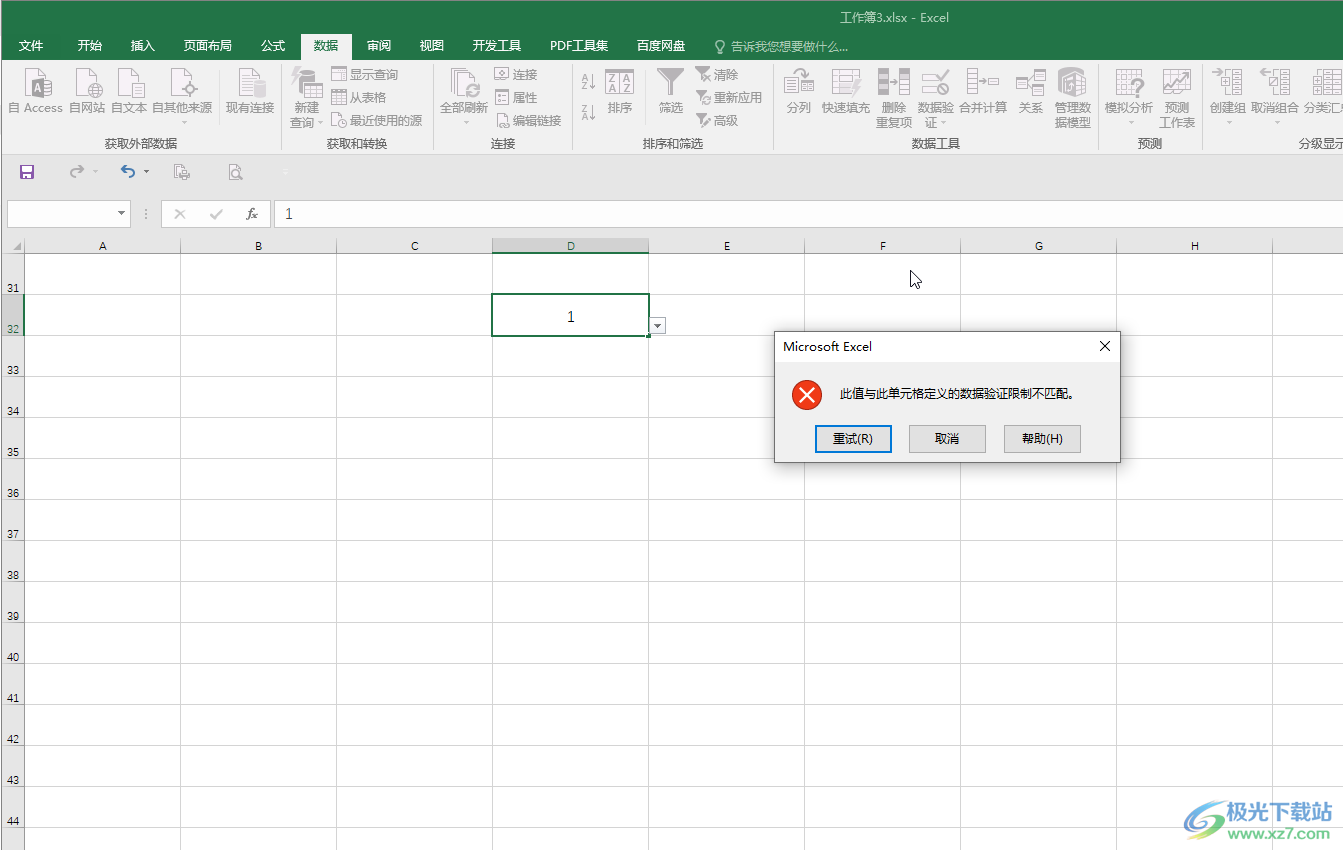
第二步:选中所有不能输入的单元格区域,在“数据”选项卡中点击“数据验证”,在子选项中继续点击“数据验证”;
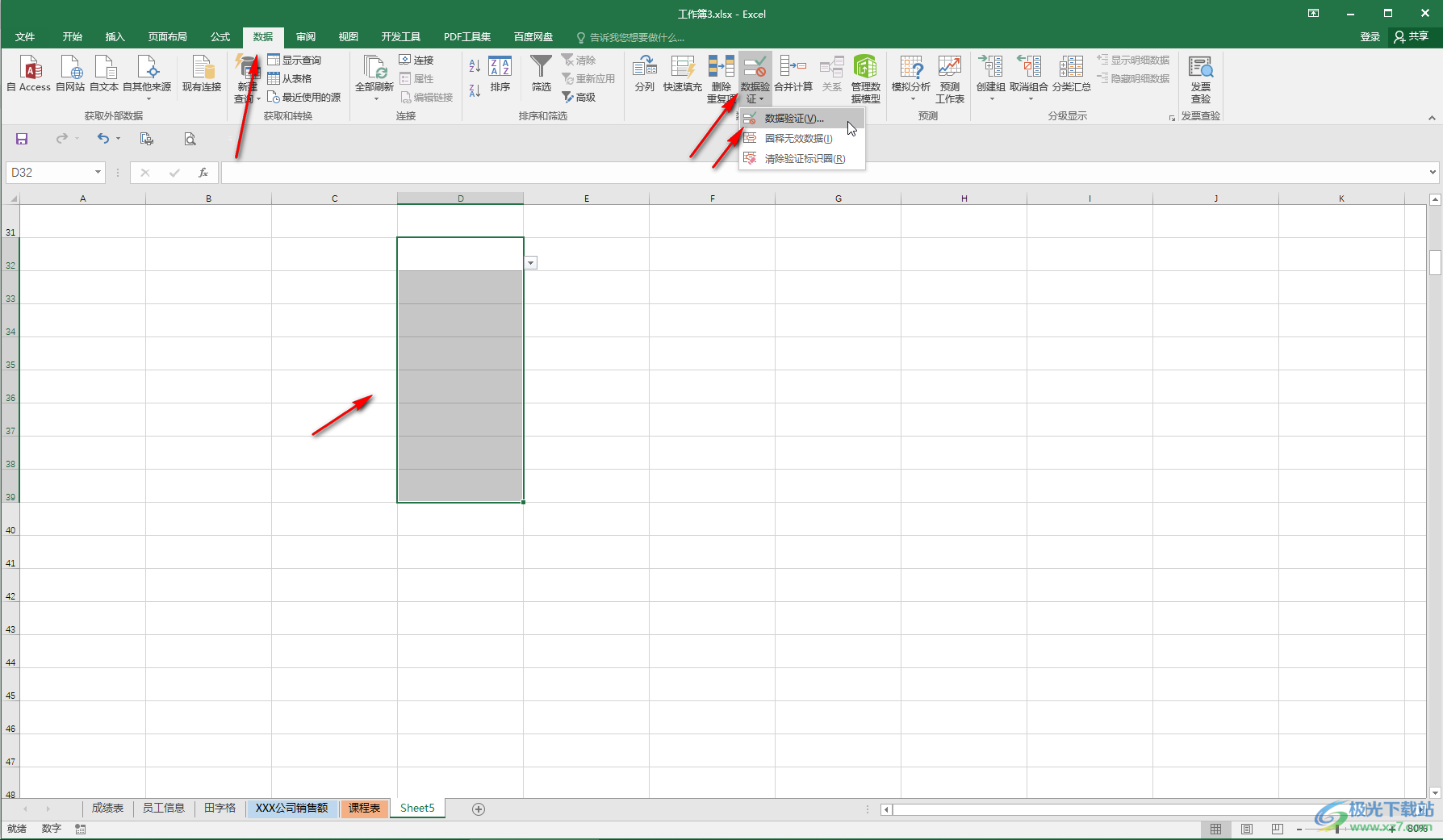
第三步:在打开的窗口中切换到“设置”栏,可以看到当前的设置条件是一款序列,只允许输入“是”或“否”,点击下方的“全部清除”;
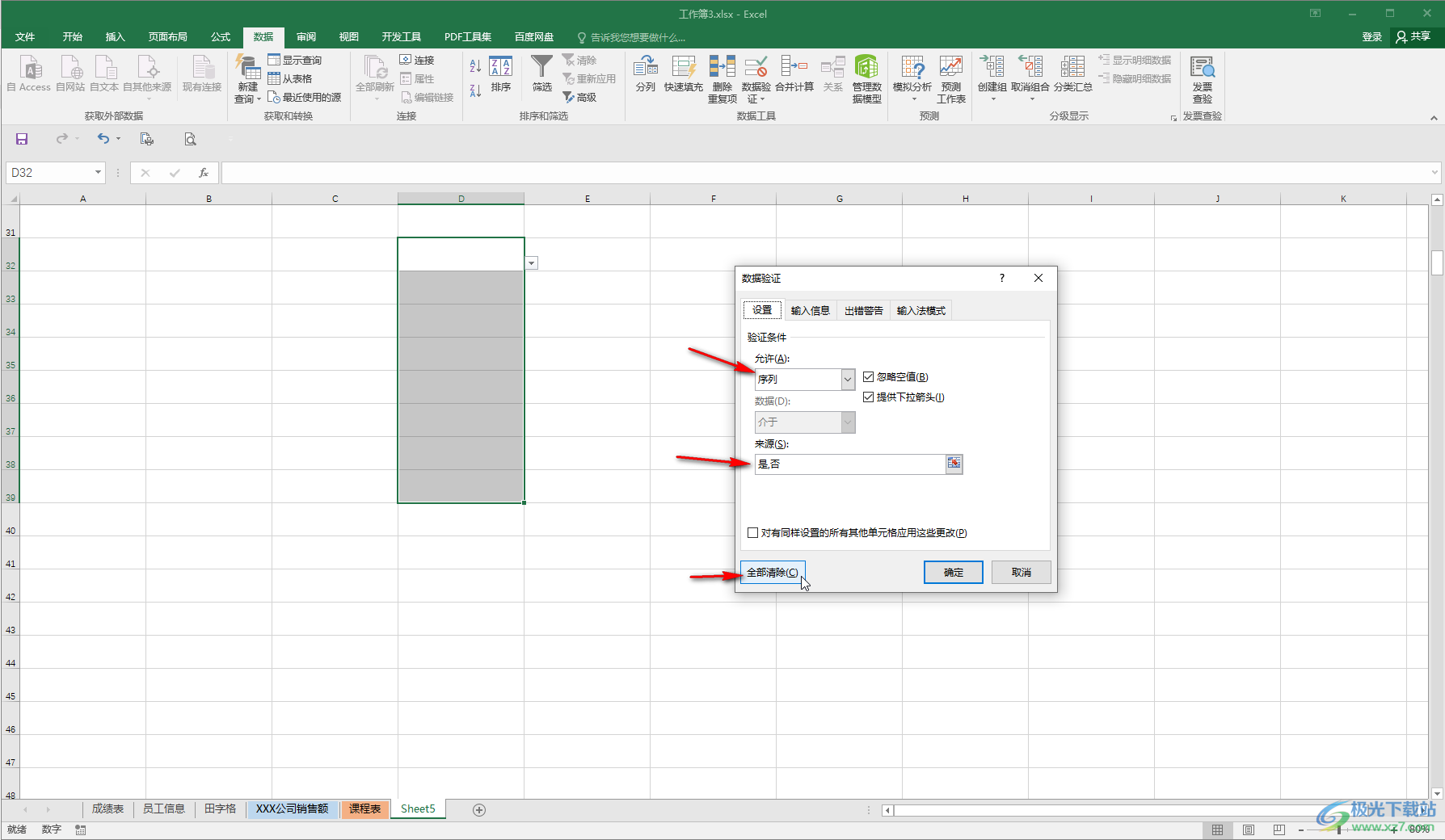
第四步:点击后可以看到上方的允许处变为“任何值”了,点击“确定”;
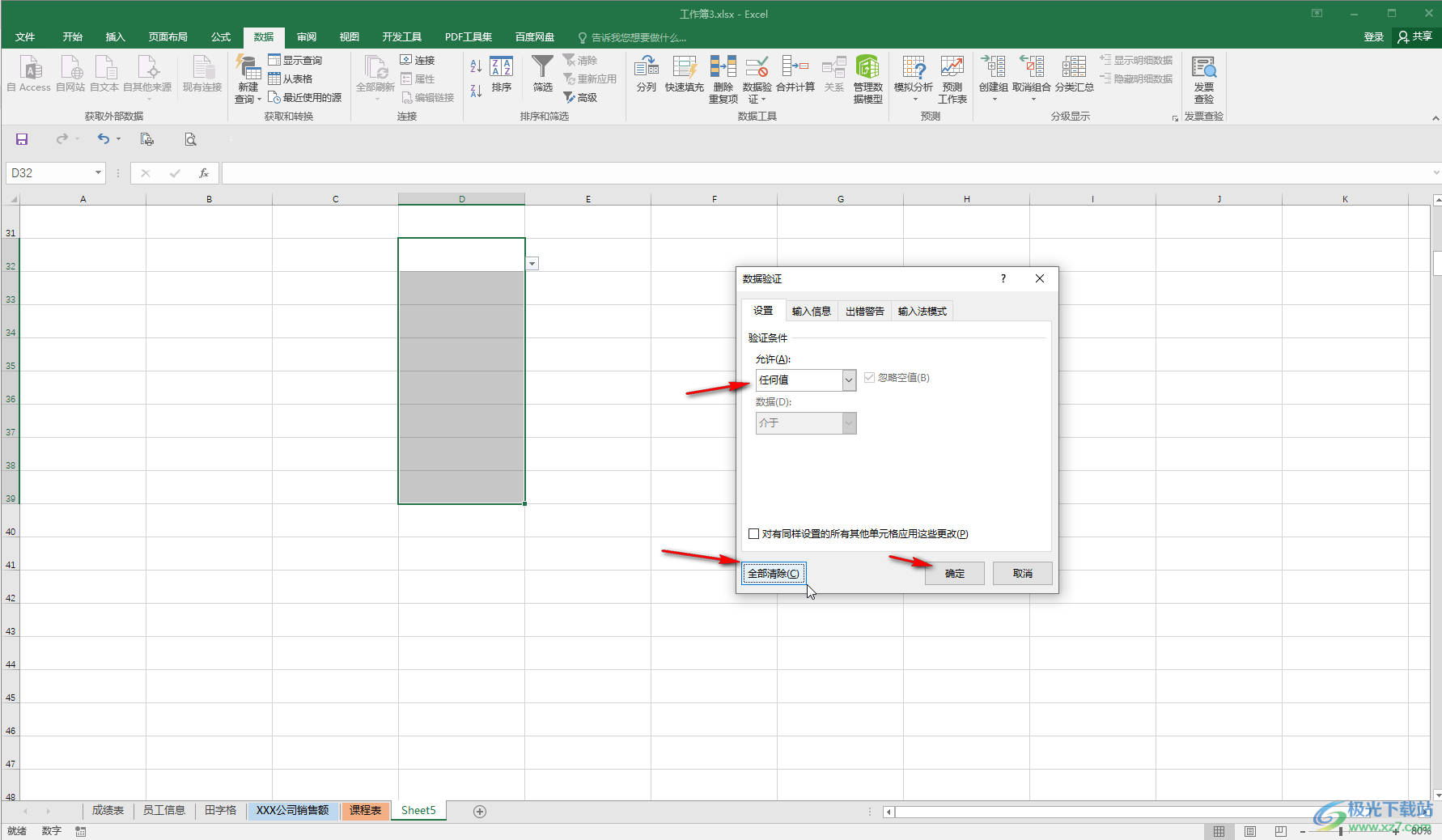
第五步:再次输入需要的内容就可以正常进行输入了。
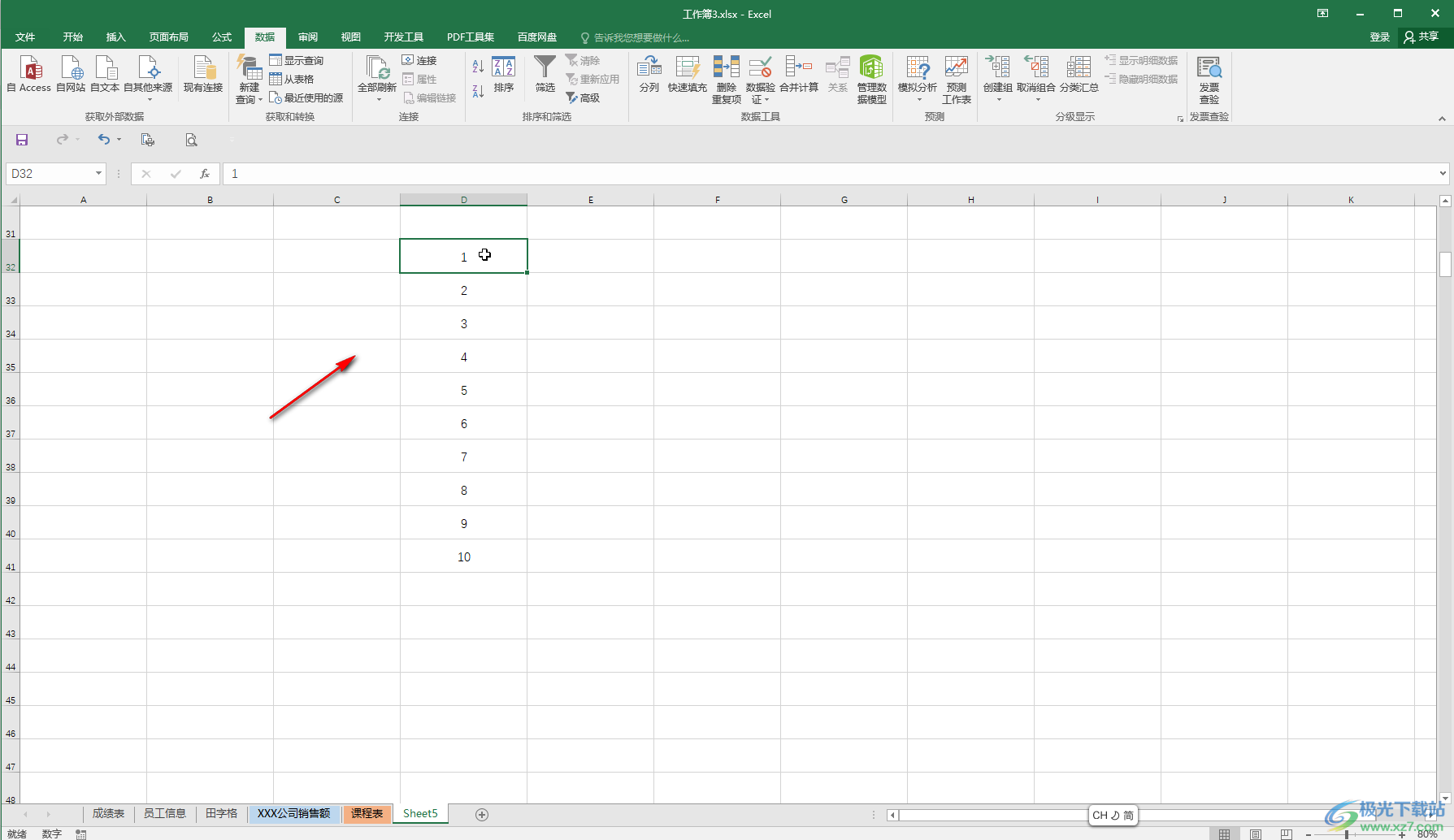
以上就是Excel表格中解决输入内容与限制条件不匹配的方法教程的全部内容了。如果我们需要设置限制条件,就可以在数据验证窗口中根据自己的实际需要进行设置,非常简单的。

大小:60.68 MB版本:1.1.2.0环境:WinAll, WinXP, Win7
- 进入下载
相关推荐
相关下载
热门阅览
- 1百度网盘分享密码暴力破解方法,怎么破解百度网盘加密链接
- 2keyshot6破解安装步骤-keyshot6破解安装教程
- 3apktool手机版使用教程-apktool使用方法
- 4mac版steam怎么设置中文 steam mac版设置中文教程
- 5抖音推荐怎么设置页面?抖音推荐界面重新设置教程
- 6电脑怎么开启VT 如何开启VT的详细教程!
- 7掌上英雄联盟怎么注销账号?掌上英雄联盟怎么退出登录
- 8rar文件怎么打开?如何打开rar格式文件
- 9掌上wegame怎么查别人战绩?掌上wegame怎么看别人英雄联盟战绩
- 10qq邮箱格式怎么写?qq邮箱格式是什么样的以及注册英文邮箱的方法
- 11怎么安装会声会影x7?会声会影x7安装教程
- 12Word文档中轻松实现两行对齐?word文档两行文字怎么对齐?
网友评论